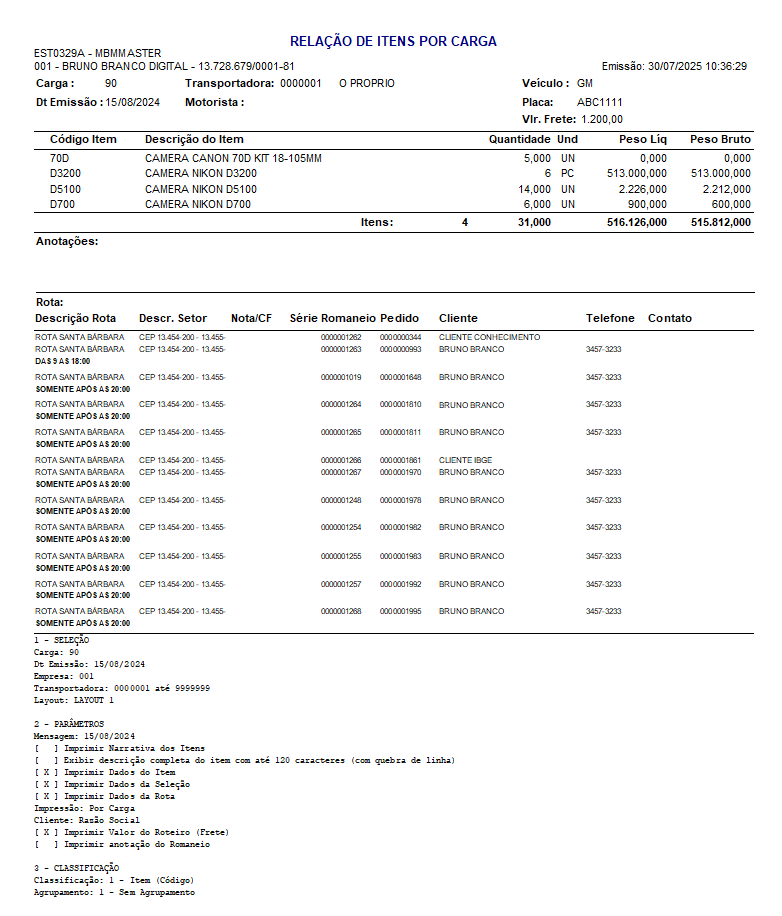Introdução
Nesse artigo veremos como gerar uma carga embarque e incluir romaneios, pedidos e notas fiscais a essa carga.
Criação de setor
Antes de gerar a carga em si, precisamos cadastrar os setores e as rotas. Para cadastrar o setor acesse o menu:
[Gestão de Estoque” / “Cadastros” / “Cadastro de Carga/Embarque” / “Cadastro de Setor – CAD0190”] e clique no botão incluir na parte inferior da tela.
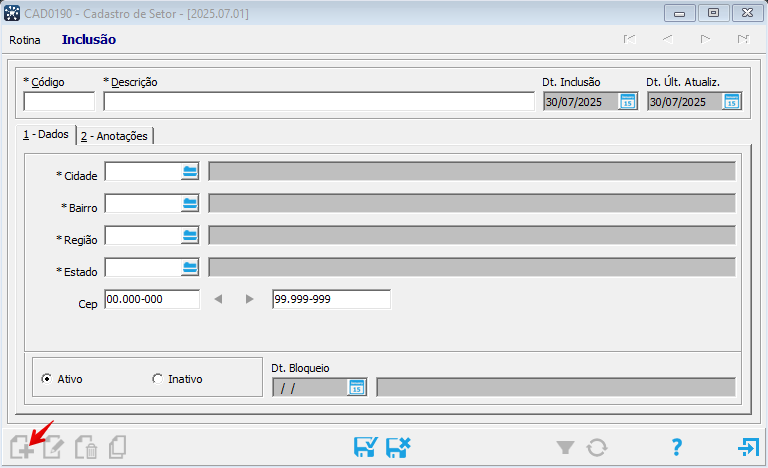
Preencha todos os campos em branco, lembrando que as informações preenchidas vão ficar todas relacionadas a um setor.
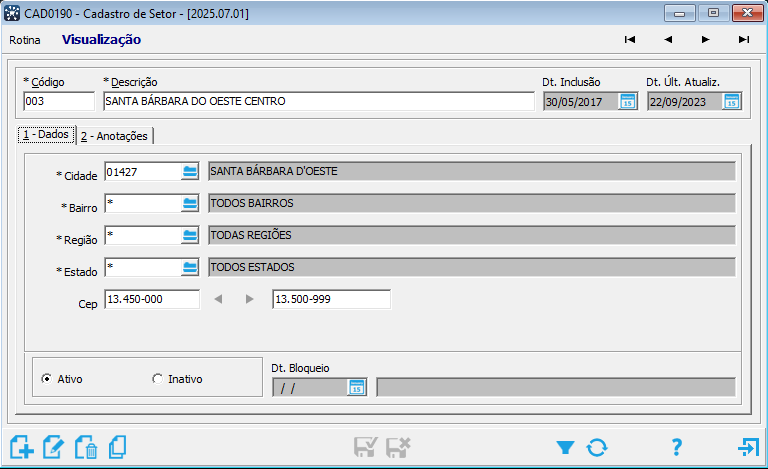
Criação de rota
Para criar a rota acesse o menu: [Gestão de Estoque” / “Cadastros” / “Cadastro de Carga/Embarque” / “Cadastro de Rotas – CAD0191”]
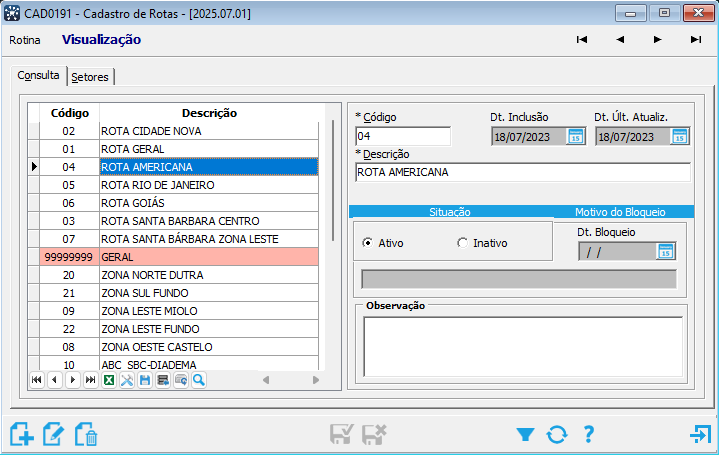
No momento de incluir uma nova rota vai ser necessário na aba “Setores” incluir o setor criado na tela [CAD0191]
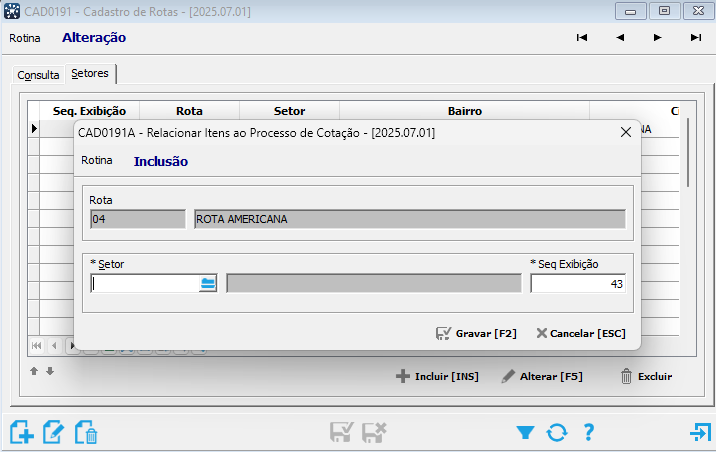
Geração da carga
Para gerar uma carga acesse o menu: [Gestão de Estoque” / “Tarefas” / “Carga/Embarque” / “Geração de Carga – Embarque – EST0328”]
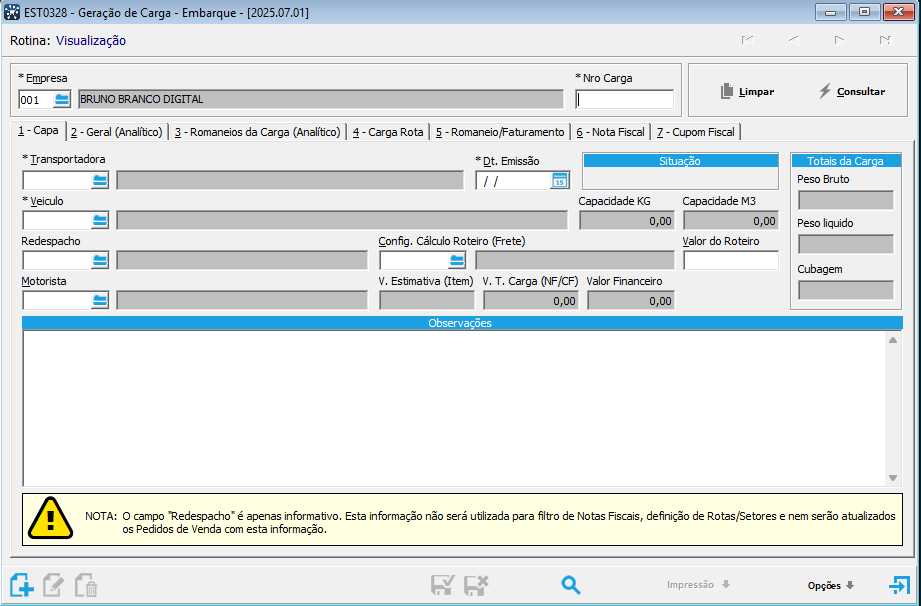
Preencha os campos obrigatórios e clique em salvar
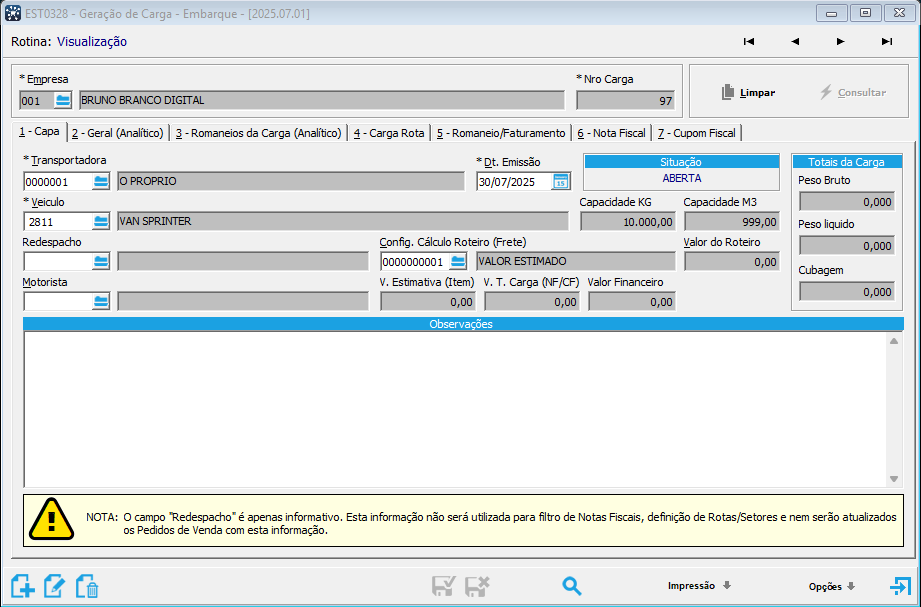
Existem algumas opções de inclusão como podemos visualizar na imagem abaixo:
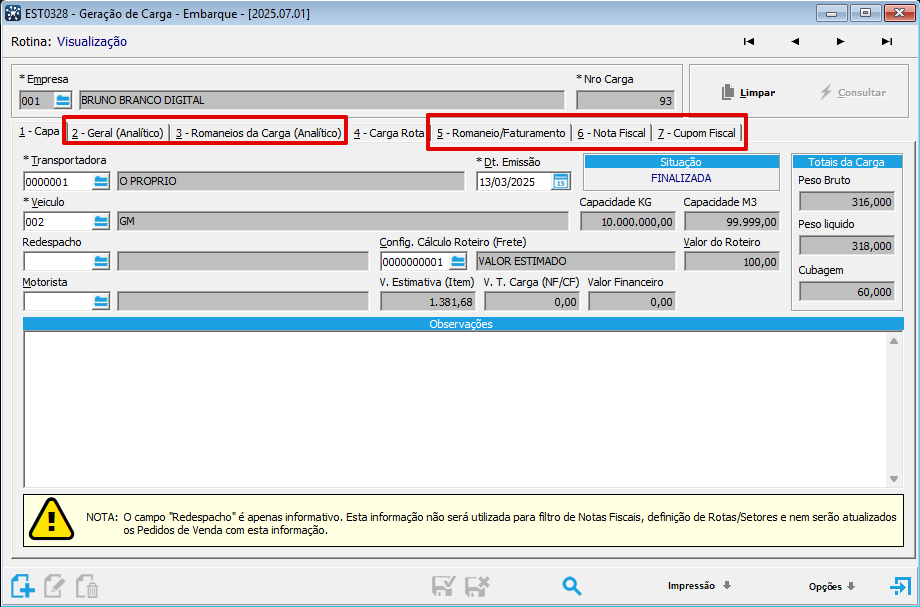
Na aba 2 – Geral (Analítico) a ideia é visualizar tudo o que já está incluso na carga, mas também é possível incluir através dessa aba.
A mais utilizada é a aba 3 – Romaneio da Carga (Analítico)
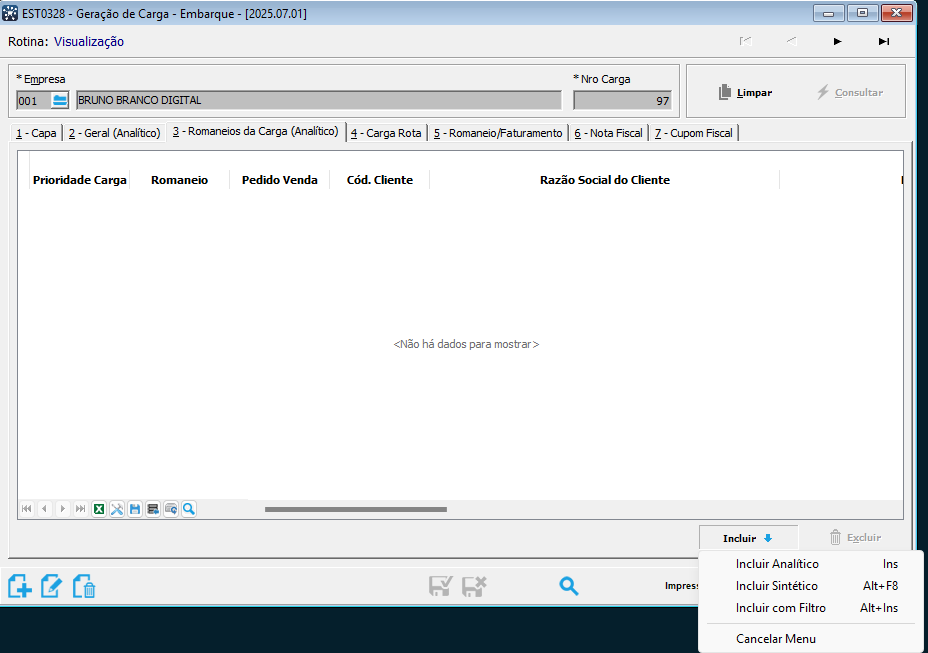
Existem 3 opções de inclusão de romaneio na carga. Incluir Analítico, Incluir Sintético e Incluir com Filtro. Utilize a opção que melhor te atende para localizar os romaneios.
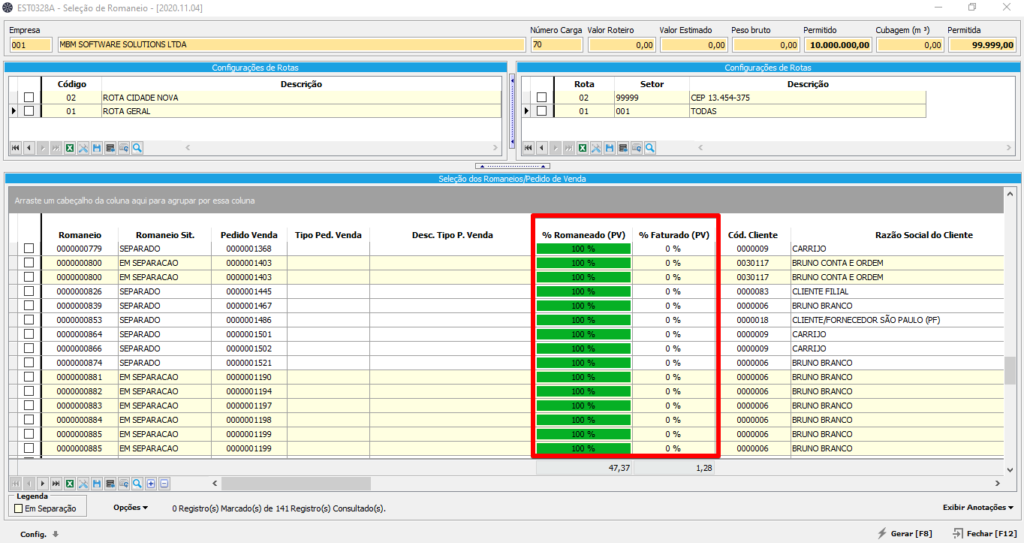
Após localizar os romaneios que deseja incluir na carga, selecione e clique em Gerar.
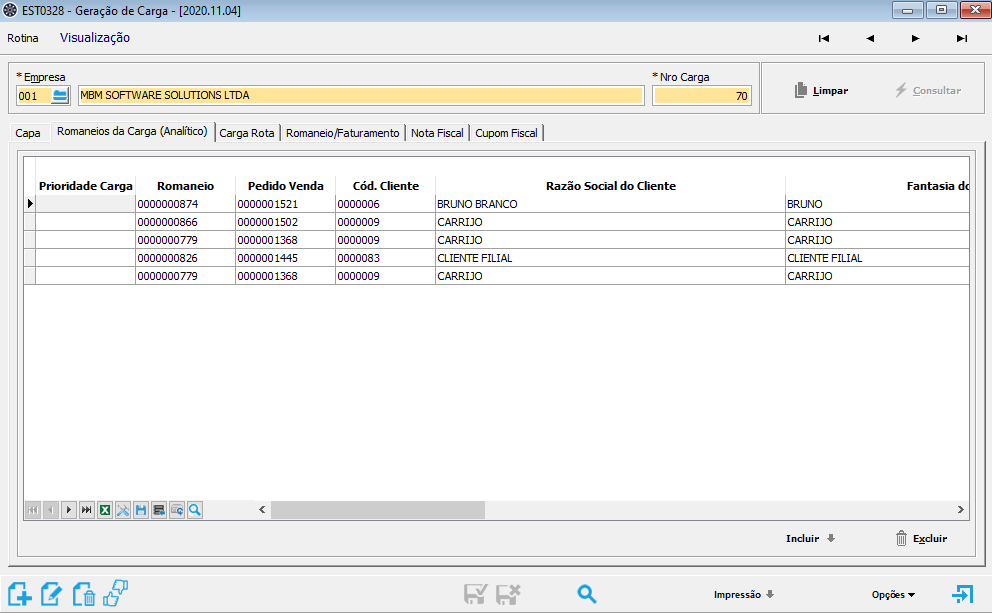
Ainda nessa mesma carga, é possível incluir notas fiscais já emitidas. Basta ir na aba Nota Fiscal e clicar no botão Incluir conforme imagem abaixo:
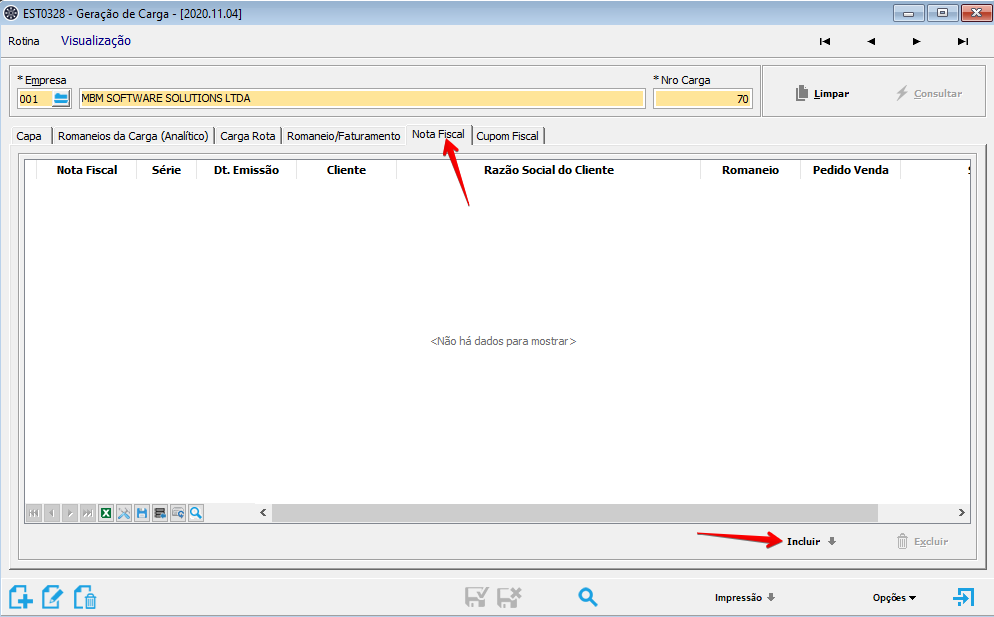
O mesmo pode ser realizado para incluir Cupom Fiscal.
Após incluir os romaneios, notas fiscais ou cupons fiscais, clique no botão Opções na parte inferior da tela e selecione a opção Finalizar Carga
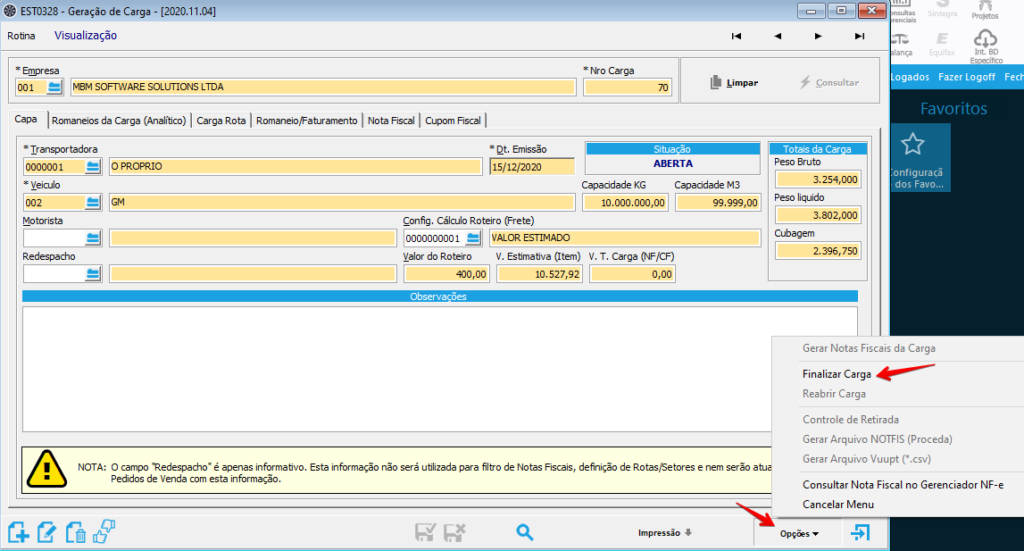
Após finalizar a carga, o sistema irá habilitar mais algumas opções. Dentre elas a opção de gerar notas fiscais.
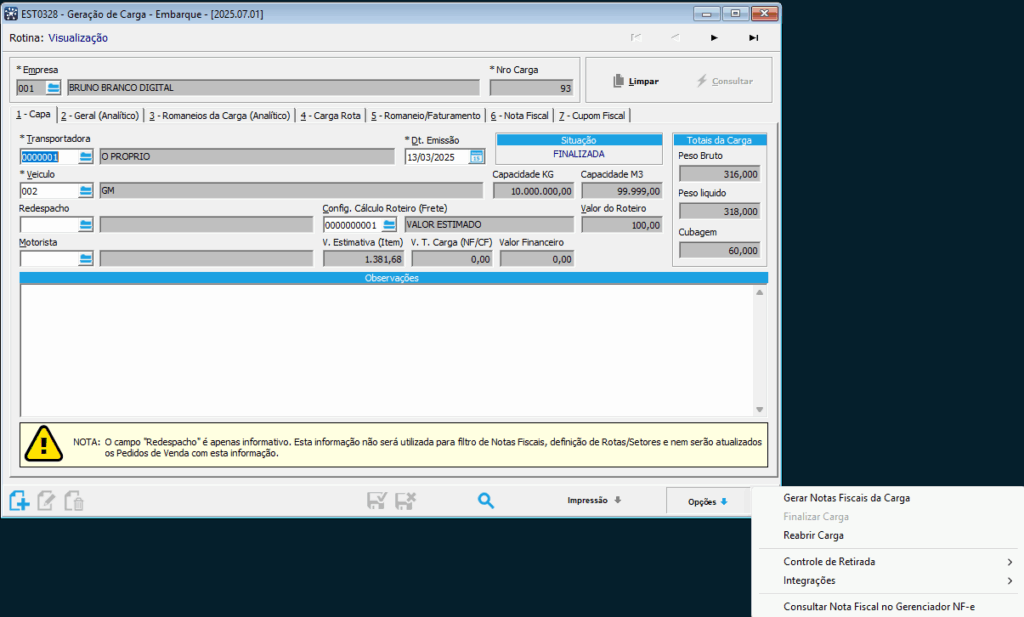
Ou seja, o sistema irá gerar as notas fiscais dos romaneios vinculados a carga.
Existem diversos layouts de impressão da carga. No exemplo abaixo podemos ver o Layout 1